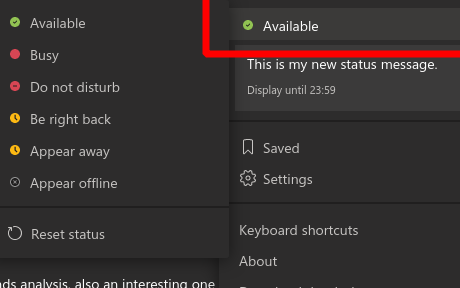Hur du gör dig tillgänglig, upptagen eller offline i Microsoft Teams
Microsoft Teams har stöd för “närvarostatus” som låter dig signalera din tillgänglighet till dina kollegor. Team kommer automatiskt att byta mellan statuser baserat på din användning av appen – du kommer att visas som borta när appen har varit i bakgrunden ett tag eller upptagen om du har blockerat ett kalendermöte i Outlook.
För att ändra din status manuellt, klicka på din profilbild längst upp till höger i appen. Under ditt namn ser du din nuvarande status. Klicka eller håll det här för att se och välja tillgängliga närvarolägen.
“Tillgängligt” är standard och betyder att du är redo att delta i en konversation. “Upptagen” visar att du koncentrerar dig på en uppgift, medan “Stör ej” kommer att undertrycka aviseringar och förmedla till dina medarbetare att du vill hålla fokus. Det finns också “Kom tillbaka” för korta pauser och “Visas bort” (ange kraftigt det “Borta” -läge som används när appen är i bakgrunden).
Det sista alternativet “Visas offline” tar bort din närvaro helt och hållet – andra användare ser inte att du är inloggad i appen. Detta kan vara till hjälp om du kontrollerar meddelanden utanför arbetstiden och inte vill dras in i en oplanerad konversation.
När du väl har ställt in kommer din status att visas som den färgade ikonen längst ned till höger på din profilbild. Det kommer att vara synligt för alla Teams-användare. Microsoft arbetar för närvarande på att lägga till stöd för tidsinställd status, så att du kan välja att markera dig själv som “upptagen” nästa timme innan du automatiskt återgår till “Tillgänglig”.